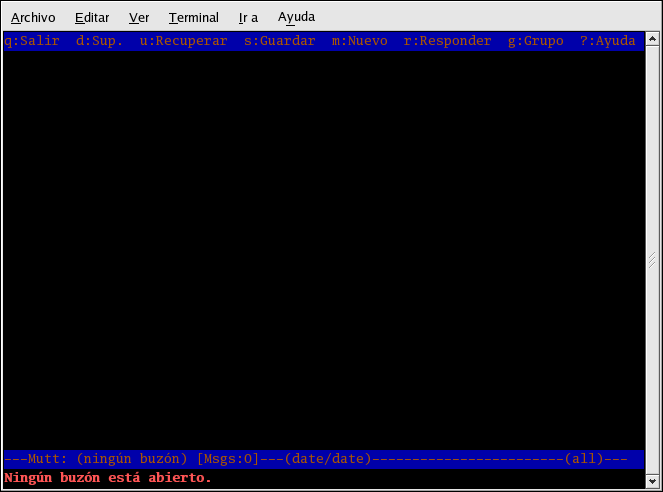7.3. Clientes de correo electrónicos de texto plano
La mayoría de los clientes de correo electrónico modernos permiten al usuario seleccionar si desea enviar los correos en formato de texto plano (sin formato) o en formato HTML. La ventaja del correo electrónico con formato HTML es que pueden contener gráficos y enlace interactivos para los sitios Web. Se puede especificar el tipo de fuente concreto, el diseño es muy cómodo y se pueden agregar fondos, imágenes y texturas; todo esto aporta al mensaje un aspecto muy atrayente para el destinatario.
Por otro lado, un mensaje de correo electrónico en texto plano es simplemente eso, texto plano sin formato. No son elaborados ni tiene imágenes incrustadas en el correo electrónico. Tampoco tienen tipos de letra especiales. Los mensajes de texto plano son sencillos.
El término "texto plano" hace referencia a datos de texto con el formato ASCII. El texto plano (también denominado texto sin formato) es el formato más portátil porque es compatible con casi todas las aplicaciones de varios tipos de máquinas.
En este capítulo también se describe el cliente de correo electrónico de texto plano mutt.
7.3.1. Uso de mutt
Mutt es un cliente de correo basado en texto de reducido tamaño pero muy eficaz para sistemas operativos UNIX.
El archivo de configuración de Mutt, ~/.muttrc., confiere a mutt una gran flexibilidad y capacidad de configuración. También es este archivo el que puede ocasionar problemas a los nuevos usuarios. El número de opciones que mutt tiene disponibles es verdaderamente sorprendente. mutt permite al usuario controlar todas las funciones que mutt utiliza para enviar, recibir y leer el correo. Al igual que sucede con cualquier otro tipo de software de estas características, lleva mucho tiempo comprender las funciones y dominar lo que se puede hacer con ellas.
La mayoría de las opciones se llaman utilizando los comandos set o unset, bien con valores booleanos o de cadena. Por ejemplo, set folder = ~/Mail.
Todas las opciones de configuración se pueden cambiar en cualquier
momento si se escriben dos puntos (
Si no puede recordar el comando que desea utilizar, siempre podrá utilizar una función para rellenar la ficha que le será de ayuda.
No tiene que escribir todos los comandos de configuración preferidos cada vez que ejecute mutt. Puede guardarlos en un archivo que se cargue en el momento de iniciar el programa. Este archivo de configuración debe guardarse en el directorio principal y se tiene que denominar ~/.muttrc o ~/.mutt/muttrc.
Al lanzar mutt, lo primero que verá es una pantalla con una lista de los mensajes de correo electrónico. Este menú inicial se denomina índice.
Estos mensajes se almacenan en una carpeta de correo predeterminada que
se suele denominar mailspool, lo que sugiere la idea de
una bandeja de entrada. Utilice las teclas
En las vistas de índice o localizador, utilice la tecla
Después de editar su correo electrónico, Mutt
abrirá el menú de composición, donde puede ajustar las cabeceras de los
mensajes, cambiar la codificación, agregar archivos adjuntos o, simplemente,
presionar la tecla
Para obtener más información sobre Mutt, consulte las páginas del manual de muttrc y mutt (escriba man muttrc o man mutt en el indicador de comandos de shell). También puede consultar el manual mutt que será muy útil. El manual mutt se instala en /usr/share/doc/mutt-1.2.x, donde x es el número de versión del programa mutt instalado en el sistema.